
HOME はこちら
プロミスを寄付で買うのか、売るのか。そのシグナルは決定しました。
では、そのシグナル通りに売買したら、儲かったのか。それとも損したのか。
ここからは、具体的に損益を出していきましょう。
この売買の損益の大きさを決めるのは、始値と終値の差がどのくらいあったか、です。米国市場が前日比下落してシグナルが「1」、つまり「寄付でプロミスを買い」の場合は、始値よりも終値のほうが高いほど儲かります。
米国市場が前日比下落してシグナルが「−1」、つまり「寄付でプロミスを売り」の場合は、始値よりも終値が安いほど儲かります。
要は、終値と始値の差が損益の源泉、ということですから、まず「終値−始値」でその値幅を出します。
「シグナル」の隣のK列を「8574値幅」と名付けておきましょう。
最初のシグナルがある3行目(K列3行目)を1クリックして、枠の色を濃くした状態で、「=」を入力します。
次に、この行はプロミスの4月2日なので、「4月2日の終値」のセル(C列3行目)をクリック。
テンキーで「−(引く)」を入力して、さらに、プロミスの「4月2日の始値」のセル(B列3行目)をクリックします。
<図 8−1> 
「Enter」を押すと、「−18」と値幅が出てきました。
<計算式の入れ方>
これもフィルダウンします。
<図 8−2> 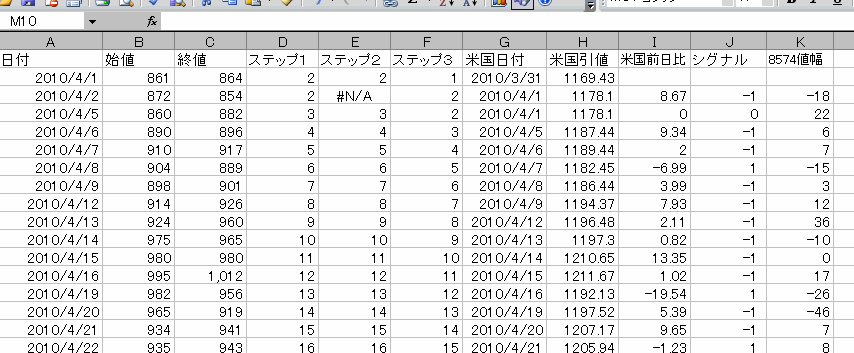
また、この売買は寄付にポジションを取りますから、この値幅が始値に対して何%に相当するのか、その%の数字も出しておきます。これが、日々の損益率のもとになります。
「8574値幅」の隣のL列の3行目を1クリックして、枠の色を濃くした状態でまず「=」を入力します。
次に、先ほど出したプロミスの4月2日の値幅のセル(K列3行目)をクリック。
テンキーで「/(割る)」を入力して、プロミスの4月2日の始値のセル(B列3行目)をクリックします。
さらに、テンキーで「*(掛ける)」を入力します。
<図 8−3> 
「Enter」を押すと、「−2.06422」(%)と出てきました。
<計算式の入れ方>
これだと、少し小数点以下が多すぎですよね。
小数点第2位くらいまでにしておきましょう。
これは、ツールバーにある「小数点調整ボタン」ですぐにできます。
<図 8−4> 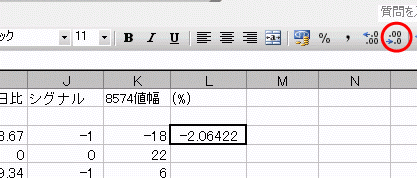
「−0.206422」と出てきたセルを1クリックして、枠の色を濃くした状態で、図8−4で赤丸のついているボタンを1回クリックすると、小数点が1つ減ります。3回クリックすれば、小数点第2位までに調整されます。
これでフィルダウンすれば、全ての日付の「値幅%」が小数点第2位で表示されます。